Hur man fixar ett USB-tangentbord som inte fungerar på Windows 10/11
Har du problem med att använda ett USB-tangentbord på din Windows-dator? Oroa dig inte, du är inte den enda som står inför detta problem. Flera andra Windows-användare rapporterar problemet. Du behöver dock inte oroa dig, eftersom vi här har några lösningar som fixar att USB-tangentbord inte fungerar i OS Windows xnumx
Hur fixar jag ett USB-tangentbord som inte fungerar på Windows 10?
Här är några metoder som gör att du kan lösa problemet.
Metod XNUMX: Se till att USB-porten fungerar
Om USB-tangentbordet inte fungerar bör du först kontrollera USB-portarna. Kontrollera om portarna fungerar eller inte. Du kan kontrollera detta genom att ansluta USB-tangentbordet till andra USB-enheter. Så om porten inte fungerar måste du fixa det. En av anledningarna kan vara; Tangentbordet fungerar inte.
Metod 2: Justera filtertangenter på tangentbordet
Om filternyckeln är påslagen i inställningarna kan det bero på problemet. Så inaktivera nyckelfiltrering genom att följa stegen:
- Högerklicka på Start-knappen i det vänstra hörnet
- Klicka på Inställningar Alternativ
- Välj nu alternativet Lättåtkomst
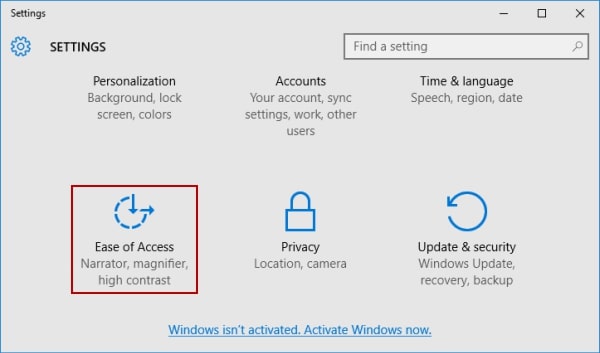
- Rulla ned och hitta alternativet Tangentbord på vänster sida
- Därefter kommer du att se alternativet att filtrera nycklar; Här måste du stänga av alternativet.
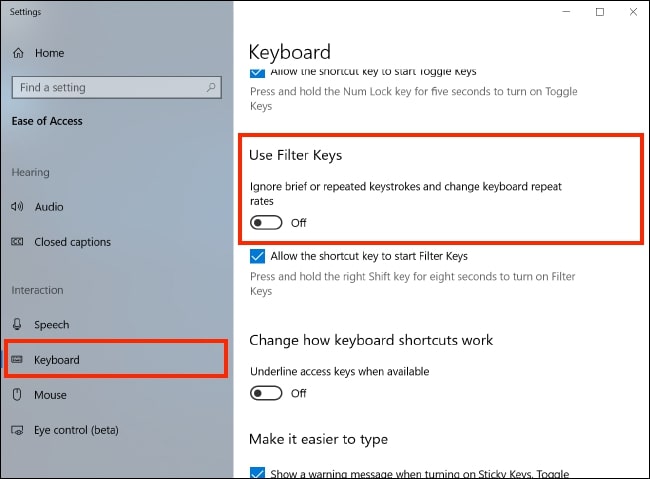
- Stäng den nu och starta om din dator och kontrollera om USB-tangentbordet fungerar.
Metod XNUMX: Avinstallera tangentbordsdrivrutinen
Om det finns flera tangentbordsenheter tillgängliga på din Windows-dator kan det också vara orsaken till att tangentbordet inte fungerar. Så för att åtgärda problemet kan du avinstallera all onödig tangentbordshårdvara. Följ stegen och avinstallera tangentbordsdrivrutinen.
- Högerklicka på startknapp och välj ett alternativ Enhetshanteraren .
- Klicka på när fönstret Enhetshanteraren öppnas Utsikt överst .
- Från menyn trycker du på Visa dolda enheter .
- I den långa listan som visas på skärmen hittar du Tangentbord.

- Där kommer du att se lite tangentbordshårdvara. Avinstallera det Genom att högerklicka på alternativet och klicka på Avinstallera enhet.
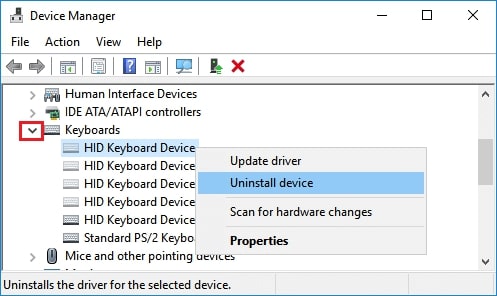
- Återigen kommer det att bekräfta om du vill avinstallera eller inte. Klicka på OK.
- När den externa tangentbordshårdvaran har avinstallerats startar du om datorn.
Metod XNUMX: Uppdatera tangentbordsdrivrutinen
Du kan uppdatera tangentbordsdrivrutinen manuellt för att åtgärda problemet eftersom ett tangentbord som inte svarar kan ge dig problem. Det finns två sätt att få rätt tangentbordsdrivrutin; Någon uppdaterar det manuellt eller automatiskt.
Följ stegen för att uppdatera drivrutinen manuellt:
- Högerklicka på Start-knappen och klicka på Enhetshanteraren.
- När skärmen Enhetshanteraren visas letar du efter tangentbord

- Högerklicka på tangentbordsenheten.
- Nu, från alternativen, klicka på Uppdatera drivrutinsprogramvara.
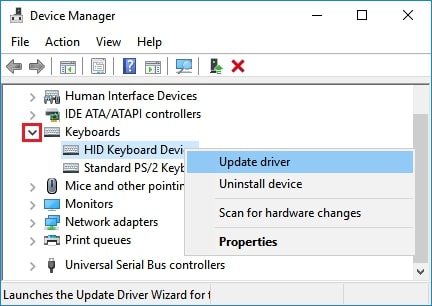
Du kan uppdatera dina drivrutiner automatiskt med hjälp av Driver Easy. Driver Easy hittar automatiskt rätt drivrutiner för din USB-port och mus. Så du behöver inte ladda ner någon fel drivrutin och du behöver inte oroa dig för någonting. Använd bara Driver Easy och uppdatera drivrutinerna automatiskt.
- Ladda ner drivrutinen enkelt och installera den
- Öppna den och klicka på knappen Skanna nu
- Det kommer att skanna din dator och ta reda på om det är något problem eller inte
- bredvid varje tangentbordsenhet , det finns ett alternativ Uppdatering
- Klicka på den för att ladda ner rätt version och installera det automatiskt
- Du kan också uppdatera all tangentbordshårdvara till rätt version, men för detta behöver du en professionell version av programvaran.
Metod XNUMX: Inaktivera snabb start
Ibland kan snabbstartsalternativet också vara orsaken till att USB-tangentbordet inte fungerar.
- Leta efter kontrollbord på din dator och öppna den
- På den skärmen trycker du på Hårdvara och ljudalternativ.
- Klicka sedan Ändra vad strömknapparna gör.
- Rulla ner och sök efter Av inställningar
- Avmarkera alternativet där Kör snabb start
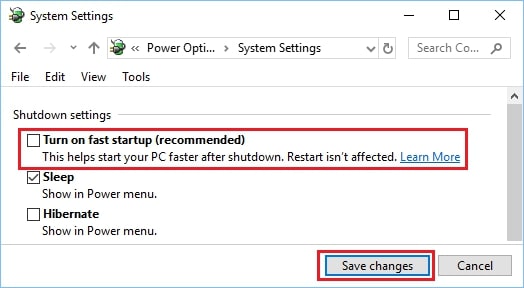
- Klicka sedan på Spara ändringar
Metod 6: Sök efter uppdateringar
Ett av de vanliga sätten att lösa detta problem på Windows 10-datorer är att söka efter tillgängliga uppdateringar.
- Tryck först Startknapp
- Klick inställningar och öppna den
- Klicka nu Uppdateringar och säkerhet
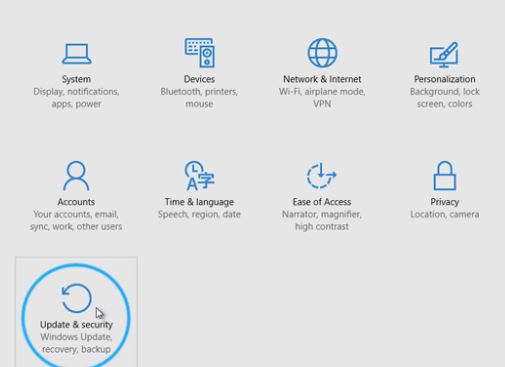
- På skärmen, i sidomenyn, tryck på Windows Update
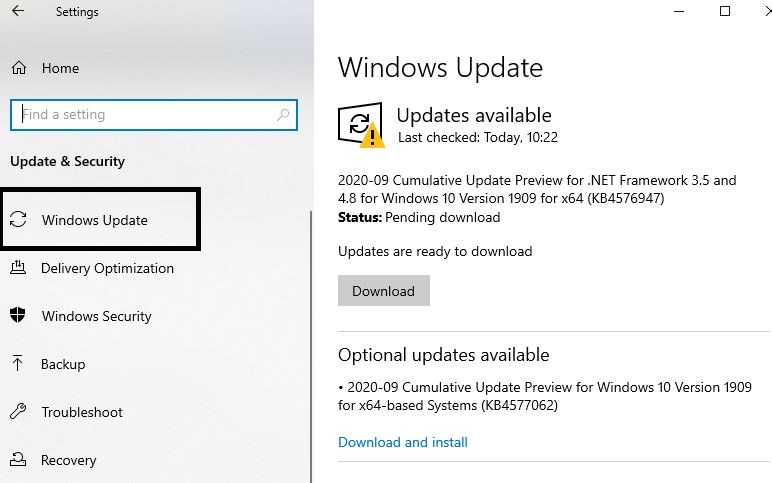
- Klicka sedan på knappen Kontrollera efter Uppdateringar
- Låt nu Windows kontrollera Tillgängliga uppdateringar och installera dem.
Det handlar om att fixa att USB-tangentbord inte fungerar på Windows 10 eller Windows xnumx. Här har vi gett dig några av de bästa metoderna som hjälper dig. Vi hoppas att denna lösning kommer att vara användbar för dig.









